win10 작업 표시줄 색상 변경 튜토리얼
Win10 시스템은 다양한 사용자 정의 설정을 지원합니다. 예를 들어 작업 표시줄의 색상을 원하는 색상으로 변경할 수 있습니다. 그러면 win10 작업 표시줄의 색상을 변경하는 방법은 무엇입니까? 먼저 개인화 패널을 열고 색상 설정 인터페이스를 찾아 원하는 색상을 선택한 다음 "다음 페이지에 테마 색상 표시"를 찾아 아래의 "메뉴 표시줄, 작업 표시줄 및 알림 센터"를 확인하면 완료할 수 있습니다. .작업 표시줄 색상이 변경되었습니다.
win10 작업 표시줄 색상을 변경하는 방법:
1. 왼쪽 하단에 있는 Win 로고를 마우스 오른쪽 버튼으로 클릭하고 팝업 메뉴에서 "설정" 메뉴 항목을 클릭합니다.
2. Windows 10 설정 창이 열립니다. 창에서 "개인 설정" 아이콘을 클릭하세요.
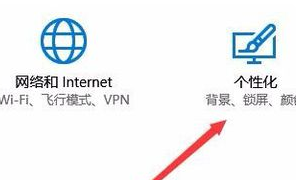
3. 열린 개인 설정 창에서 왼쪽 열의 "색상" 메뉴 항목을 클릭합니다.
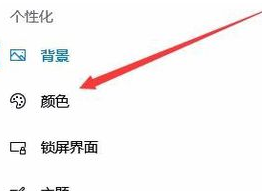
4. 오른쪽 창에서 Windows 색상 설정 상자를 찾아 원하는 색상을 선택하세요.

5. 그런 다음 아래의 "메뉴 표시줄, 작업 표시줄 및 작업 센터" 설정 항목을 찾으세요.

6. 앞의 확인란을 선택하고 아래의 "기본 응용 프로그램 모드 선택"에서 강조 표시된 옵션을 선택합니다.

7. 이때 Windows 10 작업 표시줄이 위에서 설정한 색상으로 자동 변경된 것을 확인할 수 있습니다.
위 내용은 win10 작업 표시줄 색상 변경 튜토리얼의 상세 내용입니다. 자세한 내용은 PHP 중국어 웹사이트의 기타 관련 기사를 참조하세요!

핫 AI 도구

Undresser.AI Undress
사실적인 누드 사진을 만들기 위한 AI 기반 앱

AI Clothes Remover
사진에서 옷을 제거하는 온라인 AI 도구입니다.

Undress AI Tool
무료로 이미지를 벗다

Clothoff.io
AI 옷 제거제

AI Hentai Generator
AI Hentai를 무료로 생성하십시오.

인기 기사

뜨거운 도구

메모장++7.3.1
사용하기 쉬운 무료 코드 편집기

SublimeText3 중국어 버전
중국어 버전, 사용하기 매우 쉽습니다.

스튜디오 13.0.1 보내기
강력한 PHP 통합 개발 환경

드림위버 CS6
시각적 웹 개발 도구

SublimeText3 Mac 버전
신 수준의 코드 편집 소프트웨어(SublimeText3)

뜨거운 주제
 7542
7542
 15
15
 1381
1381
 52
52
 83
83
 11
11
 55
55
 19
19
 21
21
 86
86


